- フラッシュゲームは、今日でも人気がありますが、ユーザーは時々ゲームの遅れに直面しています。
- フラッシュゲームがなぜそんなに遅れているのか疑問に思ったことがあるなら、主な原因はブラウザです。
- 例えば、現時点では、最高のフラッシュゲームブラウザはOperaでしょう。
- システムのバックグラウンドタスクを調べると、ゲームの遅れも修正されるはずです。
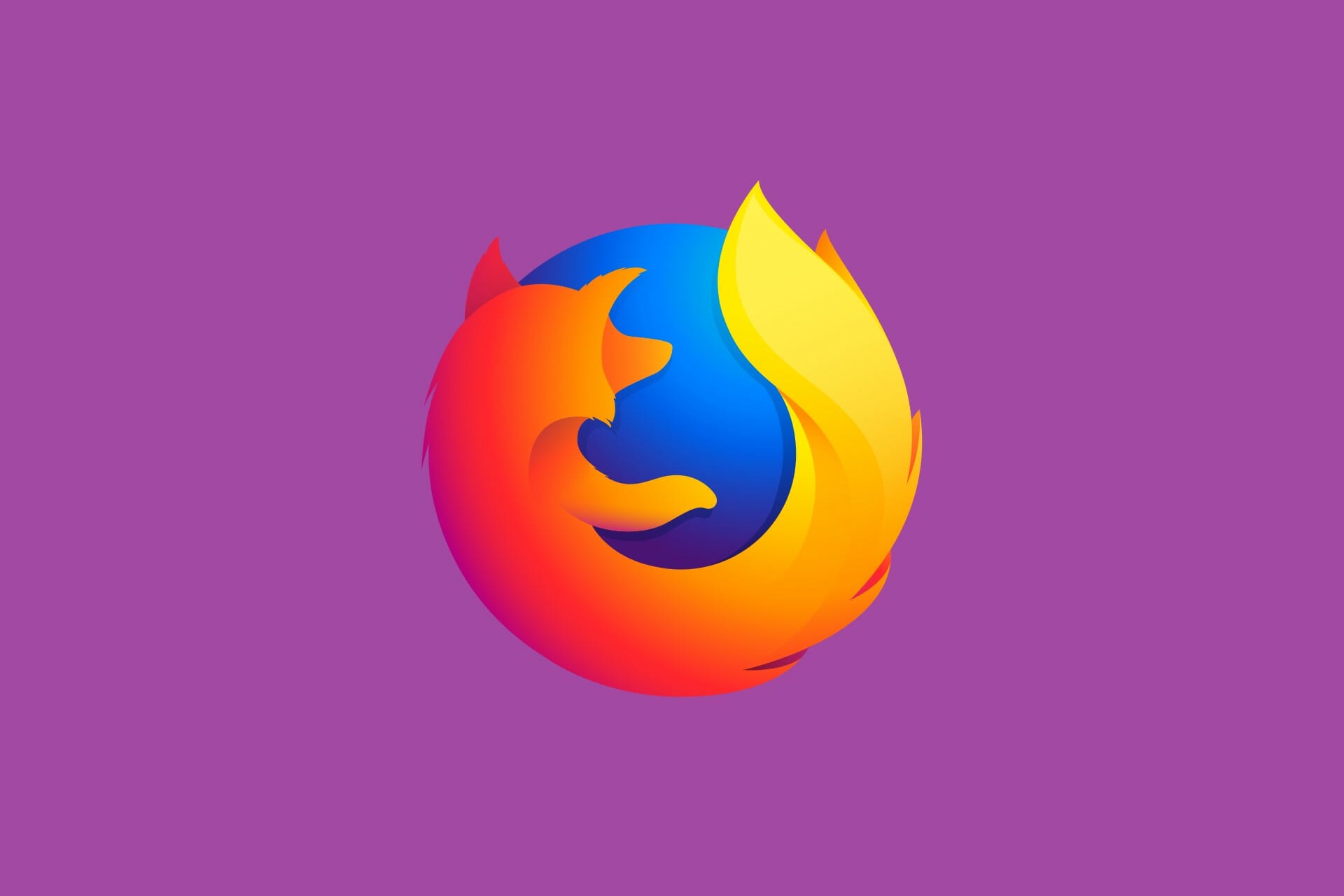
あなたはより良いブラウザに値する! 350万人が毎日Opera、様々な組み込みのパッケージ、強化されたリソース消費と素晴らしいデザインが付属して本格的なナビゲーション体験を使用しています。Operaができることは次のとおりです:
- リソース使用量の最適化:RAMメモリはFirefoxよりも効率的に使用されます
- 強化されたプライバシー:無料で無制限のVPN統合
- 広告が表示されません: 内蔵の広告ブロッカーは、ページの読み込みを高速化し、データマイニング
- ダウンロードOperaから保護します
あなたはまだあなたのブラウザでFlashゲームをプレイすることができますウェブサイトがたくさんあります。 このようなサイトには、Firefoxや他のブラウザで減速することができる高ペースのゲームプレイを持つゲームが含まれています。
ラグはサーバーの応答時間が遅く、重いラグはゲームのパフォーマンスに大きな影響を与える可能性があります。
お使いのブラウザで最高のゲーム体験を持つためには、いくつかの設定の世話をする必要があります。 ここでは、それを行うためのいくつかの方法を提供します。
以下に記載されている手順は、ブラウザで次の問題が発生した場合に役立ちます:
- フラッシュゲームラグ
- なぜフラッシュゲームが遅れているのですか?
- Flash playerのラグ
FirefoxのFlashゲームのラグを減らすにはどうすればよいですか?
- 別のブラウザの使用を検討する
- Flashコンテンツレンダリングを無効にする
- Flashゲームのグラフィック品質を低下させる
- ハードウェアアクセラレーショ別のブラウザを使用する
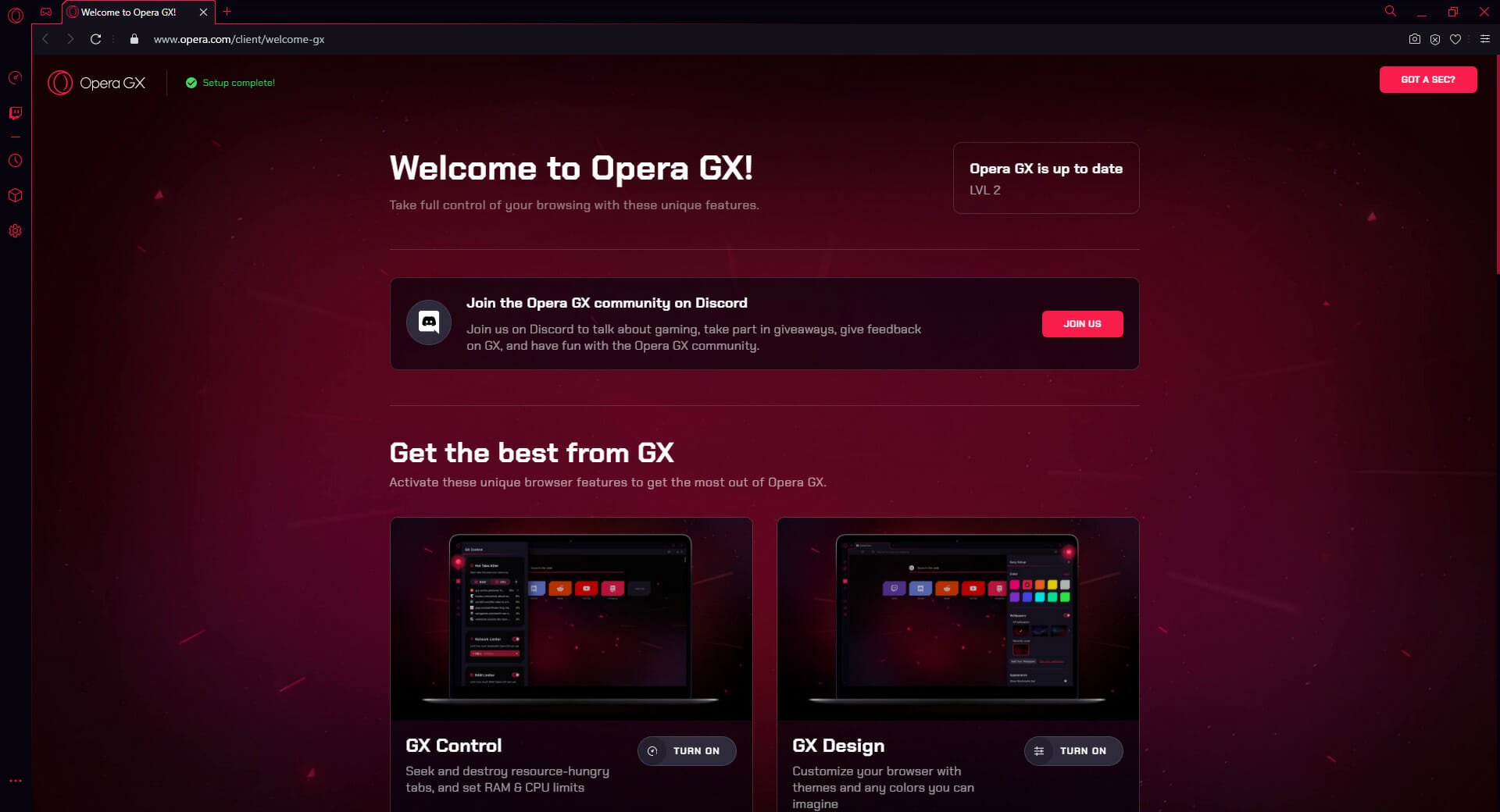
以下のトラブルシューティングの手順をすべて実行する前に、まずFirefoxを完全に置き換える可能性を検討する必要があります。
flashゲームをプレイすることは、この場合に最も興味のあるものですので、我々はあなたがゲーマーのための世界初のブラウザとして自分自身を宣伝webブラウ
このブラウザはOpera GXと呼ばれ、Chromium-engineを使用して作成された超軽量ブラウザです。 それについてのすべては、UIデザインから様々なゲーマー指向のツールの統合に、それはゲーマーのために作られていることを叫びます。
これらには、Twitchの統合と、RAMリミッター、帯域幅リミッターなどを備えたGXコントロールと呼ばれる機能が含まれており、ブラウザはゲーム体験に影響を与えずにバックグラウンドアイを実行できるようになっています。
すべてのことを考えて、フラッシュゲームをプレイしたいのであれば、代わりにAAAゲームのように感じさせる環境でやってみませんか?
専門家のヒント:特にリポジトリの破損やWindowsファイルの欠落に関しては、pcの問題に取り組むのが難しい場合があります。 エラーの修正に問題がある場合は、システムが部分的に破損している可能性があります。 マシンをスキャンし、障害が何であるかを識別するツールであるRestoroをインストールすることをお勧めします。
ここをクリックしてダウンロードし、修復を開始します。また、OperaでFlash-contentを有効にする方法については、このガイドをチェックする必要があります。
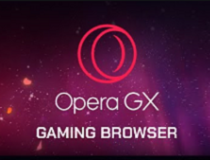
Opera GX
ゲーマー専用に設計された世界初のwebブラウザで問題なくフラッシュゲームをプレイします。
無料
ウェブサイトにアクセスFlashコンテンツのレンダリングを無効にする
- まず、firefoxのアドレスバーにabout:configと入力し、Enterキーを押します。
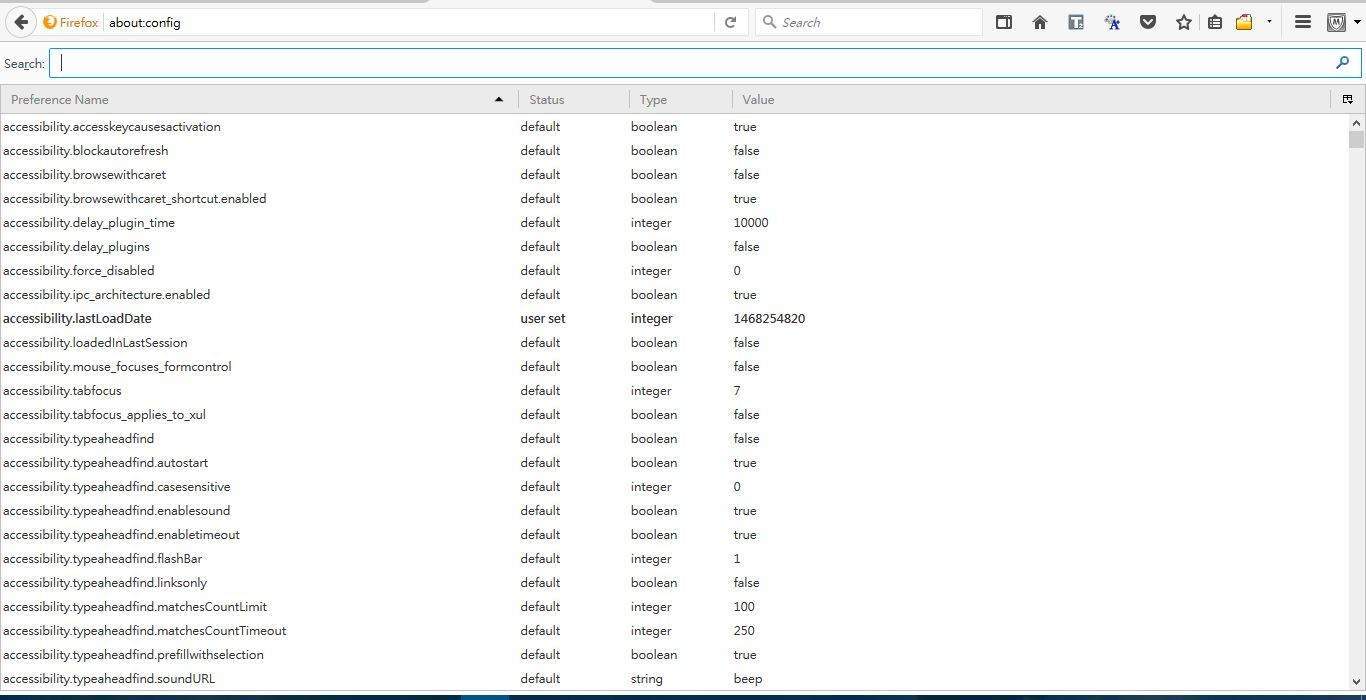
- domを入力します。ipc.プラグイン。asyncdrawing。about:configページの上部にある検索バーで有効になります。
- ipc.プラグイン。asyncdrawing。enabledがtrueに設定されている場合は、ダブルクリックしてfalseに切り替えます。
- これで、Flashゲームのレンダリングを効果的にオフにしました。
以前のFirefox49.0。2アップデートでは、ブラウザでのFlashゲームのレンダリングを有効にする新しいフラグのためにFlashゲームの遅れが増加しました。
これは、次のようなゲームサイトでのゲームを遅くしていますFriv.com.
フラッシュゲームのグラフィック品質を下げる
- フラッシュゲームFirefoxを開きます。
- その後、Flashゲームを右クリックしてコンテキストメニューを開き、品質を選択する必要があります。
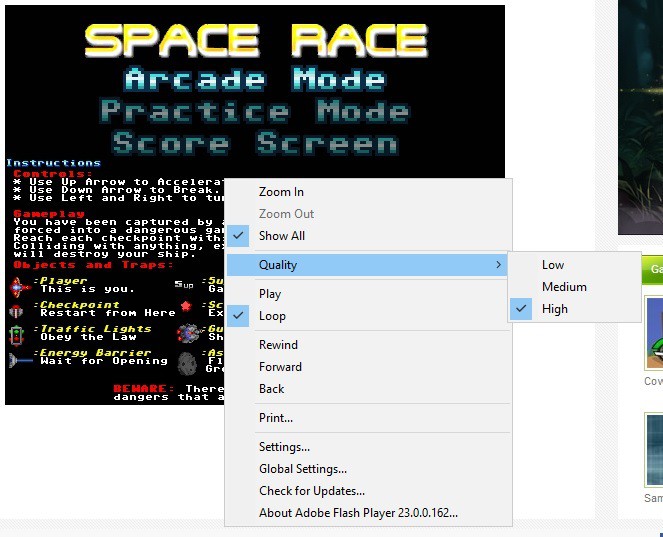
- このサブメニューには、3つのグラフィカル設定が含まれています。 ゲームとラグのグラフィカルな品質を低下させるには、中または低のいずれかのオプションを選択します。
ハードウェアアクセラレーションの設定
- まず、Flashゲームウィンドウを右クリックし、設定を選択します。
- ウィンドウの左下隅にあるボタンをクリックして、ハードウェアアクセラレーションを有効にするオプションを開きます。
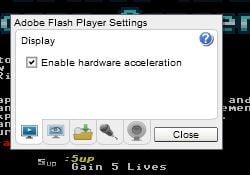
- このオプションが選択されていない場合は、それをクリックしてハードウェアアクセラレーションを有効にします。
- その後、グラフィックカードにフラッシュゲームが表示されます。
- ハードウェアアクセラレーションを有効にするオプションが既に選択されている場合は、ゲームに遅れがある場合
- これにより、Flash playerとのハードウェア互換性の問題が解消され、遅延も軽減されます。
フラッシュゲームはまた、ハードウェアアクセラレーションオプションが含まれています。 これは、選択されているかどうかにかかわらず、遅れを引き起こす可能性があります。
まだWindows10でゲームの遅れに直面していますか? それを修正するのに役立つ6つの無料Vpnをチェックしてください。
実行中のバックグラウンドソフトウェアを閉じる
- Windowsタスクバーを右クリックし、タスクマネージャを選択します。
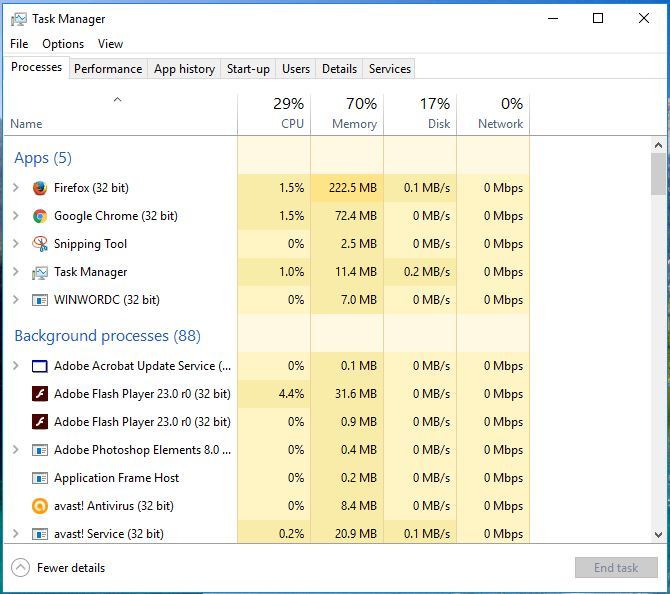
- 開いているアプリケーションとバックグラウンドプロセスの両方を表示
- 帯域幅を占有している可能性のあるサードパーティ製のソフトウェアバックグラウンドプロセスを選択し、タスクの終了ボタンを押して閉じます。
背景ソフトウェアは、ラグを生成し、ゲームを遅くすることができます。 まず、すべてのソフトウェア豚は、少なくとも少しのRAMとシステムリソース、一般的にゲームを遅くします。
第二に、いくつかのプログラムはまた、ストリーミングメディアやフラッシュゲームのための遅れを生成することができ、帯域幅を占有します。 このように、あなただけのフラッシュゲームのためのタスクバーに開いているFirefoxのウィンドウを持っている必要があります。
Firefoxのタブとアドオンを閉じる
Firefoxのタブとアドオンにも余分なRAMが必要です。 だから、より多くのRAMは、フラッシュゲームのために利用可能であることを確認するために、ブラウザで開いているすべての背景ページのタブを閉じます。
また、メニューを開く>アドオンを選択してアドオンをオフにして、すぐ下のタブを開く必要があります。 [拡張機能]をクリックし、そこに表示されているアドオンの横にある[無効にする]ボタンを押します。
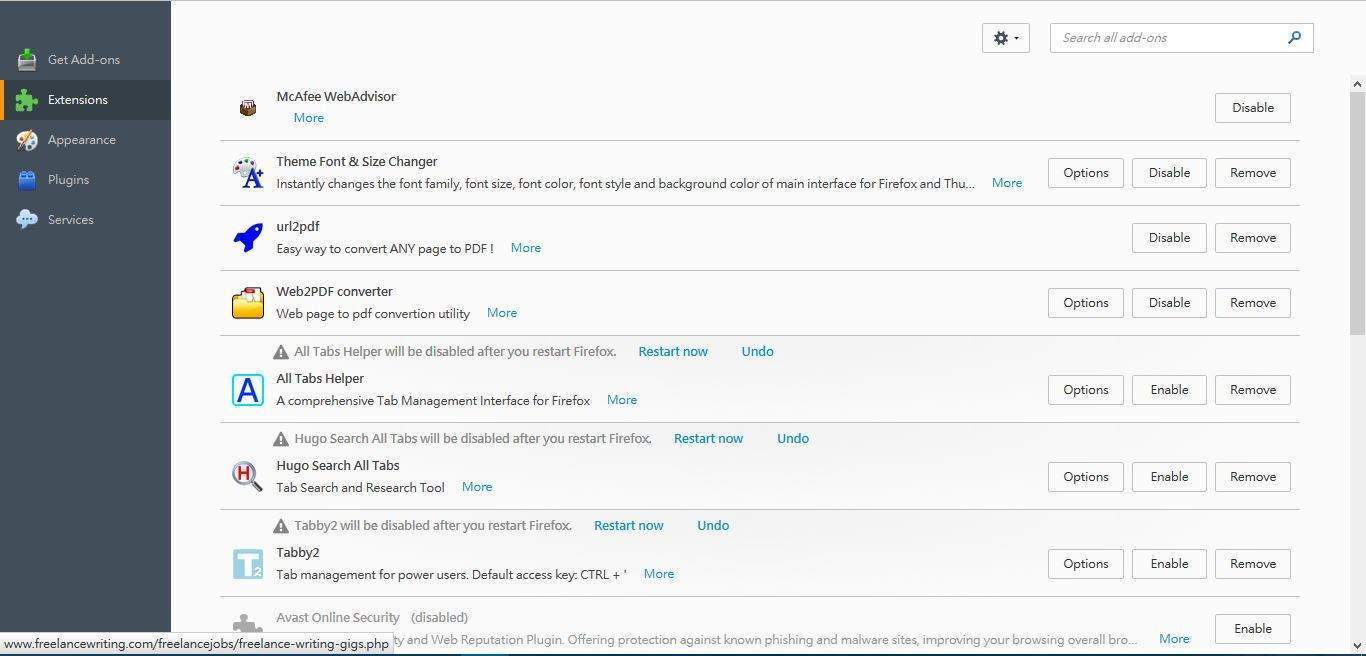
フラッシュゲームキャッシュをクリア
- Firefoxで遅れているフラッシュゲームを開きます。
- 次に、Flashゲームを右クリックし、コンテキストメニューからグローバル設定を選択する必要があります。
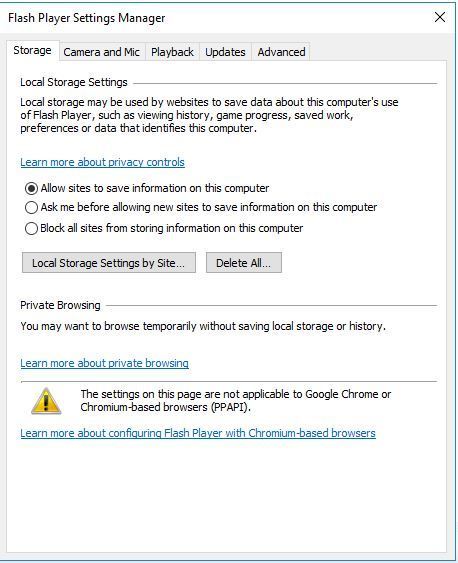
- [詳細設定]タブを選択します。
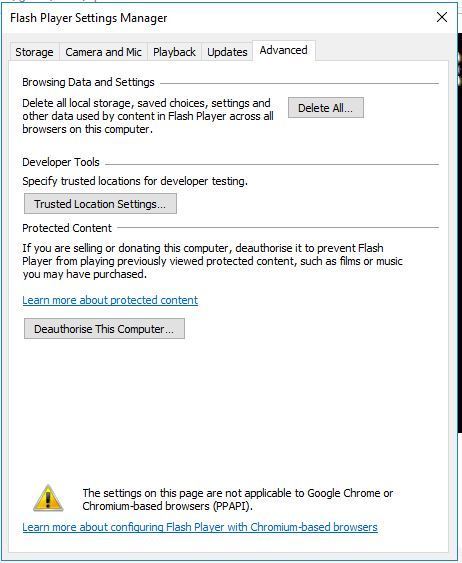
- すべて削除ボタンを押してから、データの削除をクリックしてフラッシュキャッシュをクリアします。
- その後、ゲームのウェブサイトとFlash Playerの設定マネージャウィンドウを閉じます。
- 再びFirefoxでゲームのウェブサイトを開き、フラッシュゲームをリロードします。
だから、Firefoxや他のブラウザでFlashゲームの遅れを減らすことができます。 今、ゲームは以前よりも速く、よりスムーズに実行されます。e
 まだ問題がありますか? このツールでそれらを修正します:
まだ問題がありますか? このツールでそれらを修正します: - このPCの修復ツールをダウンロードするには、偉大な評価TrustPilot.com (ダウンロードはこのページから開始されます)。
- スキャンの開始をクリックして、PCの問題の原因となる可能性のあるWindowsの問題を検索します。
- 特許技術の問題を修正するには、すべて修復をクリックします(読者のための排他的な割引)。
Restoroは今月0人の読者によってダウンロードされました。
この記事では、トピック:- Firefoxガイド
- ゲームの修正
- ラグ
このページは役に立ちましたか?ありがとうございます!理解するのに十分な詳細がない他のx専門家に連絡する
会話を開始するシェア
ニュースレター